电脑怎么在离线无法联网情况下安装win7系统?也许你不觉得电脑可以进行离线重装系统,但事实上就是如此。只要制作好对应的离线安装包就可以离线重装,解决了用户在离线状态下出现的系统故障问题。那电脑网络无法联网了怎么办?自然也是有方法进行解决的,一起来看看。
电脑无法联网的解决方法:
1.打开电脑上的“Windows PowerShell(管理员)”界面,可以使用“win” +“X”调出以下快捷选项。
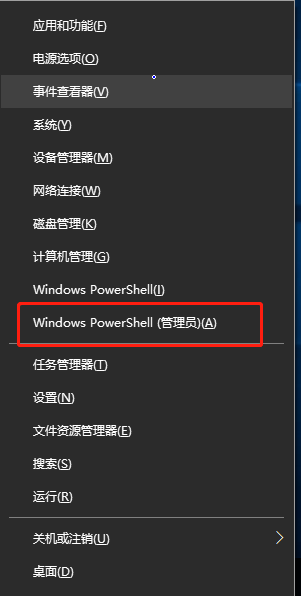
2.出现对应管理员界面后,直接输入“netsh winsock reset”命令回车,随后电脑会提示对应消息,如图所示:
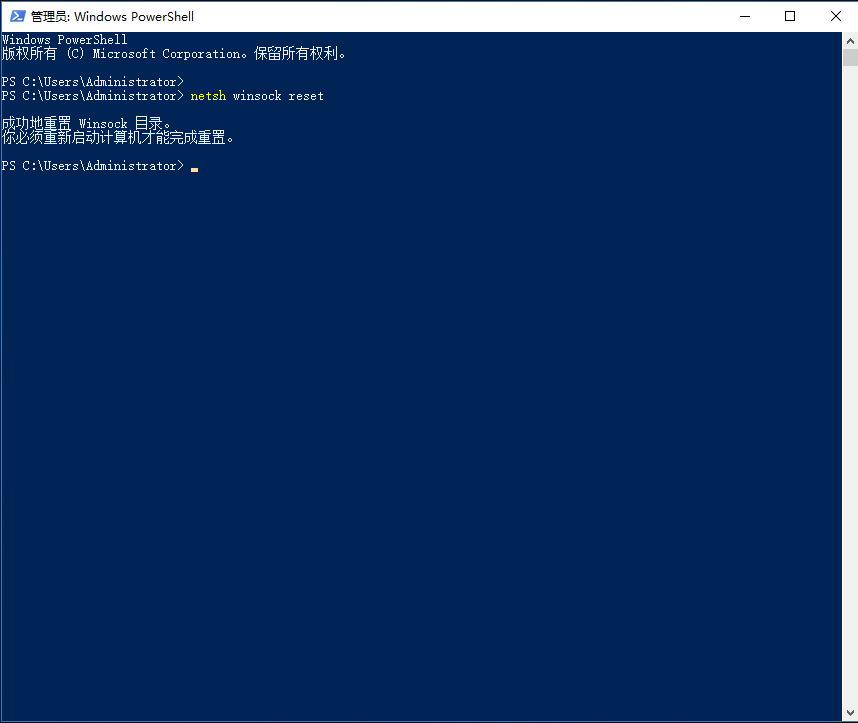
最终重启电脑即可正常进入桌面。如果你觉得此方法解决不通的话,建议大家可以进行离线重装系统。
1.提前制作离线安装包,具体教程可参考:韩博士怎么制作系统离线安装包
2.打开离线安装包,右键选中安装包开始装载,双击打开对应的韩博士装机大师进行离线操作。
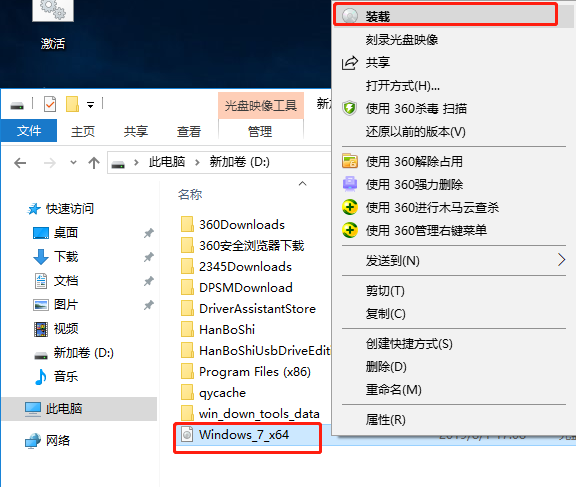

3.如果大家现在目前的电脑为win7系统,又想给电脑安装win7系统的话,只需要解压离线安装包并打开韩博士装机大师。
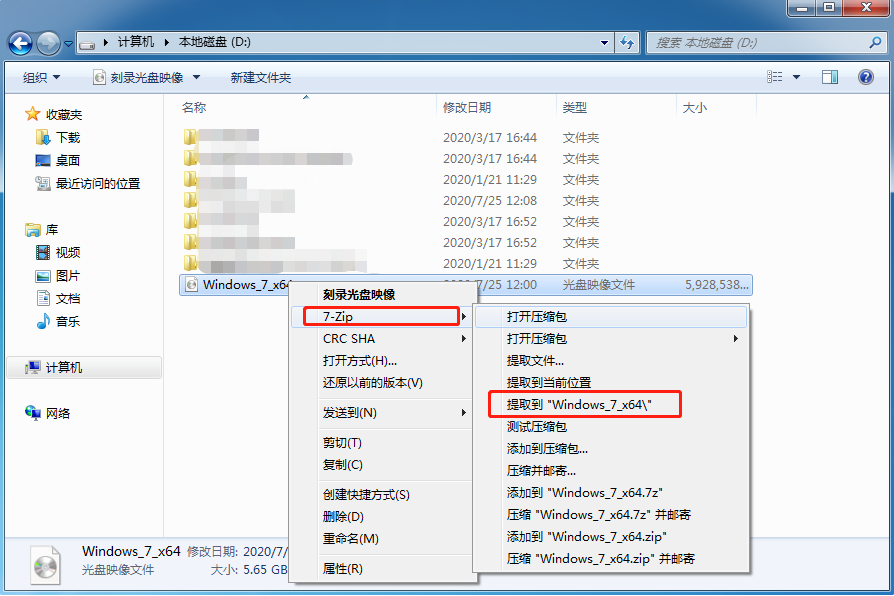
4.等韩博士检测完电脑配置信息后勾选文件备份安装。
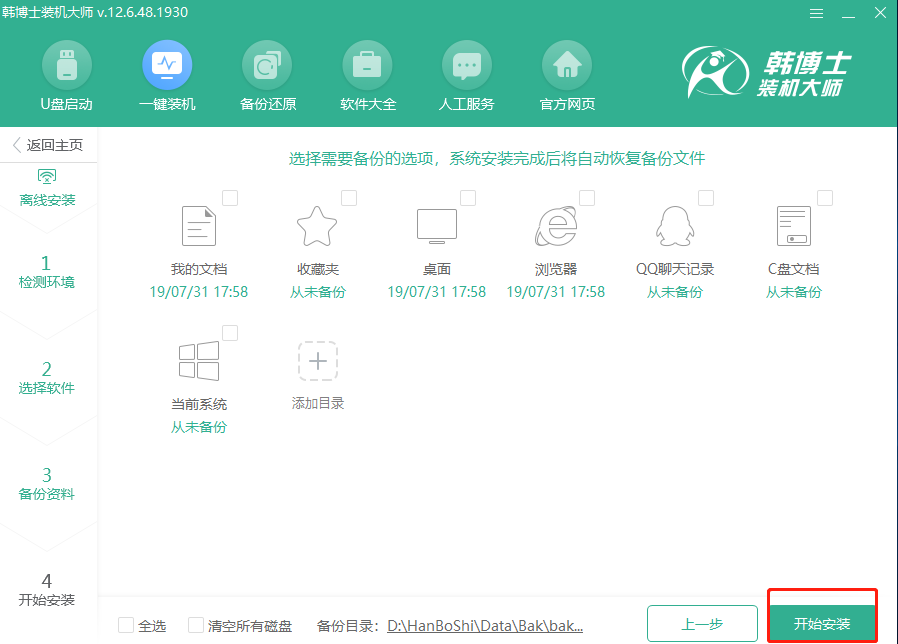
5.部署完系统环境后重启电脑,选择PE模式回车进入。
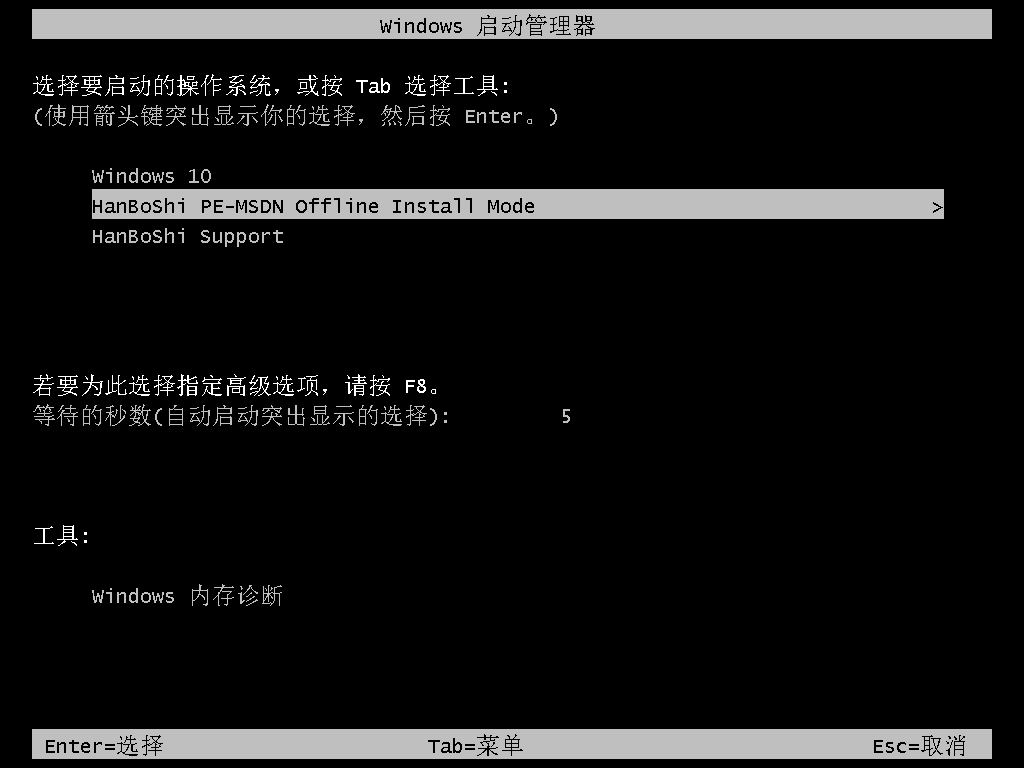
6.韩博士会自动弹出对应安装win7系统界面,全程无需手动操作,最后重启电脑,进入桌面意味着离线重装结束。
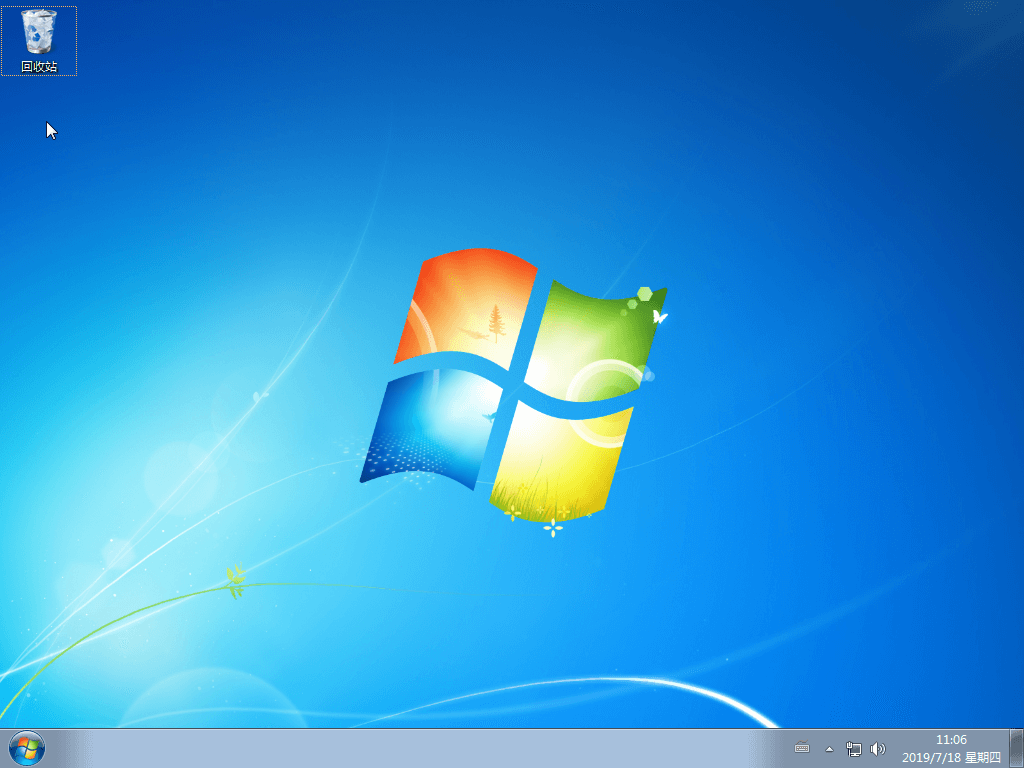
通过以上方法,电脑就可以成功在离线状态下重装win7系统了,现在大家应该知道离线如何重装系统了吧。

